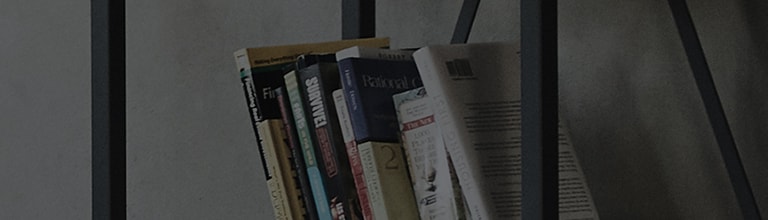Ved hjælp af AirPlay-funktionen er det muligt at dele smartphone-skærmen med smart-tv-skærmen.
- AirPlay-funktionen giver dig mulighed for at afspille videoer fra Apple iPhone, iPad eller iPod Touch på LG smart TV-skærmen,
eller tilslut skærmen og lyden trådløst for at nyde dem på den større smart-tv-skærm. Hvis smartphonen understøtter skærmdelingsfunktionen, kan smartphoneskærmen deles via tv'et uden et separat kabel.
Prøv dette
Vil du se det indhold, du ser i øjeblikket på din iPhone, på storskærms-tv?
➔ Ved hjælp af AirPlay-funktionen er det muligt at dele smartphone-skærmen med smart-tv-skærmen.
※ AirPlay-funktionen kan bruges på produkter, der understøtter AirPlay med iOS version 12.4 eller nyere.
Både smart-tv-skærmen og iPhone skal være tilsluttet det samme netværk for at kunne bruge AirPlay.
1. Rul ned fra toppen af din smartphones skærm for at åbne [Kontrolcenter], og vælg [Screen Mirroring].
2. Fra listen over eksterne enheder, der er registreret på skærmen [Screen Mirroring], skal du vælge det ønskede tv, som du vil oprette forbindelse til.
3. Hvis [AirPlay-adgangskode] vises på smart-tv-skærmen, skal du indtaste adgangskoden på iPhone.
4. Kontroller, at iPhone-skærmen vises på tv'et.
Lad os finde ud af, hvordan du bruger smartphone-skærmen, der vises på en smart-tv-skærm.
➔ Når smartphone-skærmen vises på smart-tv-skærmen i delvis skærmtilstand, er fire funktioner tilgængelige.
1. Ikonerne i venstre side af skærmen repræsenterer [TV], [Gateway], [DNS] og [Internet].
2. Du kan høre lyden fra din smartphone på smart-tv-skærmen.
3. Du kan se smartphone-skærmen i fuldskærmstilstand på smart-tv-skærmen.
4. Du kan afslutte skærmdelingsfunktionen.
Hvis AirPlay-funktionen ikke virker, skal du kontrollere, om den er indstillet til [Airplay on] i [AirPlay- og HomeKit-indstillinger].
Denne vejledning blev oprettet til alle modeller, så billederne eller indholdet kan være forskelligt fra dit produkt.